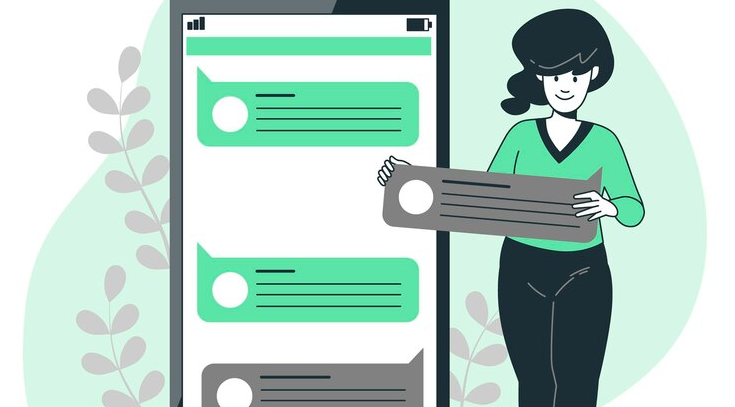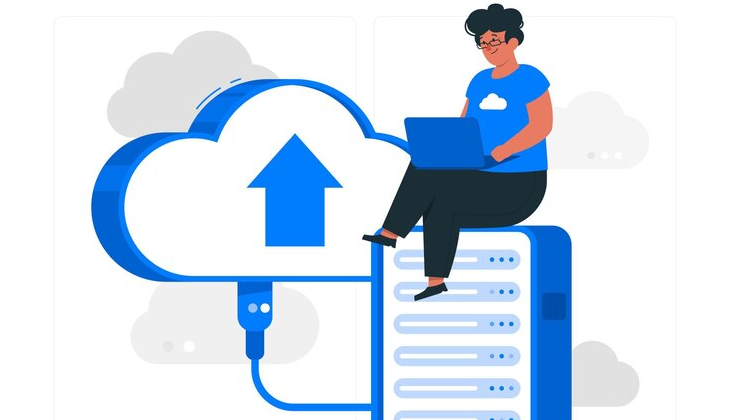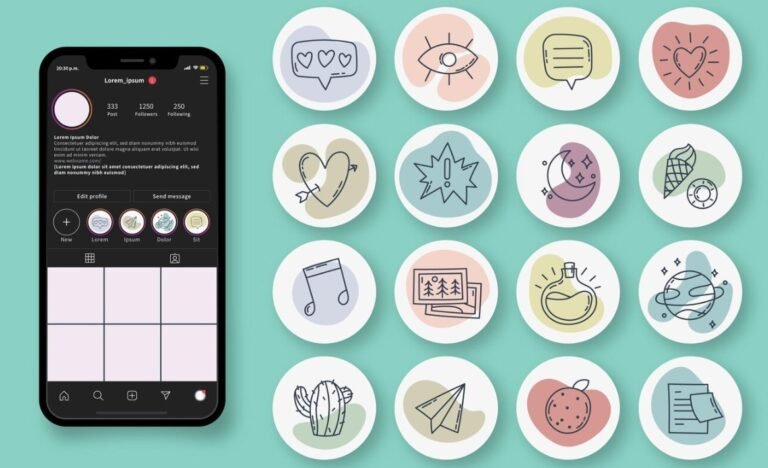TikTok ha arrasado en todo el mundo, permitiéndonos crear, compartir y descubrir un sinfín de vídeos. Ya sea que esté capturando un momento divertido, un baile de moda, o una receta cautivadora, saber cómo grabar la pantalla en TikTok es un cambio de juego. En esta guía, te guiaré a través de los pasos para grabar la pantalla en TikTok a través de varios dispositivos, asegurando que nunca te pierdas esos clips imprescindibles.
Cómo grabar pantalla en TikTok en Android
Si eres usuario de Android, te alegrará saber que muchos dispositivos modernos incorporan una función de grabación de pantalla. A continuación te explicamos cómo utilizarla:
1. Desliza el dedo hacia abajo desde la parte superior de la pantalla para abrir el menú de ajustes rápidos.
2. Busca el icono de grabación de pantalla, a menudo representado por el símbolo de una cámara o videocámara. Si no lo ves, puede que tengas que añadirlo a tu Configuración rápida editando el diseño.
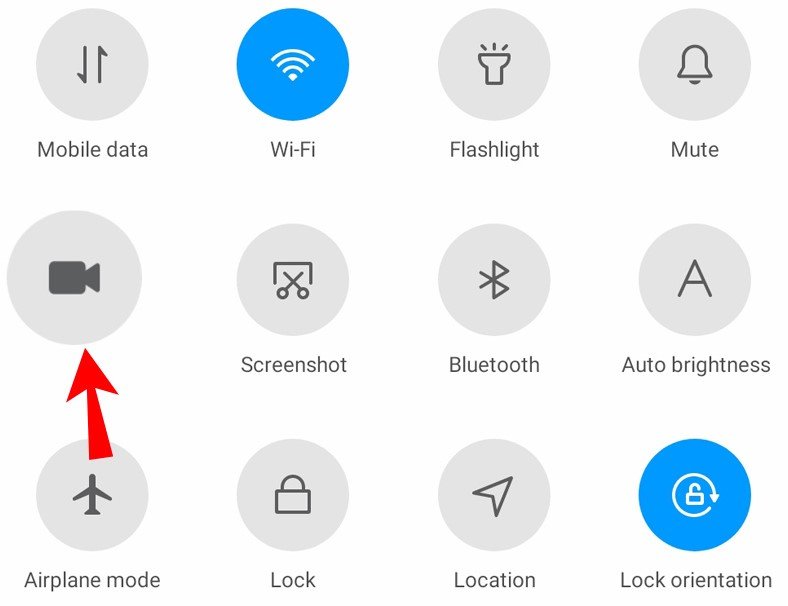
3. Inicia la aplicación TikTok y navega hasta el vídeo que quieras grabar.
4. Pulse el icono de grabación de pantalla. Puede que tengas que ajustar algunas opciones, como si quieres incluir audio de la aplicación o de tu micrófono.
5. Para finalizar la grabación, desliza el dedo hacia abajo para acceder de nuevo a Ajustes rápidos y toca el icono de grabación de pantalla, o utiliza el panel de notificaciones.
Si tu dispositivo no tiene un grabador de pantalla integrado, ¡no te preocupes! Puedes descargar aplicaciones como AZ Grabador de Pantalla o Mobizen desde Google Play Store para funciones adicionales.
Cómo grabar la pantalla de TikTok de su hijo en secreto en Android
Para padres que desean supervisar las actividades de sus hijos en TikTok con funciones más completas que la grabación de pantalla estándar, FamiSpy Control Parental es una solución excelente. Esta potente aplicación no sólo le permite grabar vídeos, sino que también le da la capacidad de supervisar diversas actividades en el teléfono de su hijo.

- Streaming de pantalla: Esta función te permite ver y grabar la pantalla de tu hijo en tiempo real. Podrás vigilar sus interacciones en TikTok para garantizar su seguridad mientras exploran la aplicación.
- Seguimiento de la actividad: Realiza un seguimiento de otras actividades del dispositivo, como llamadas, mensajes y uso de aplicaciones, lo que te ofrece una visión global de la actividad móvil de tu hijo.
- Interfaz fácil de usar: La aplicación está diseñada para ser intuitiva, de modo que los padres puedan navegar por ella y utilizar sus funciones sin necesidad de conocimientos técnicos.
A continuación te explicamos cómo utilizar FamiSpy para grabar los vídeos de TikTok de tus hijos de forma eficaz.
Paso 1. Visite el sitio web oficial de FamiSpy y inscribirse para obtener una cuenta FamiSpy, que le servirá como panel de control.
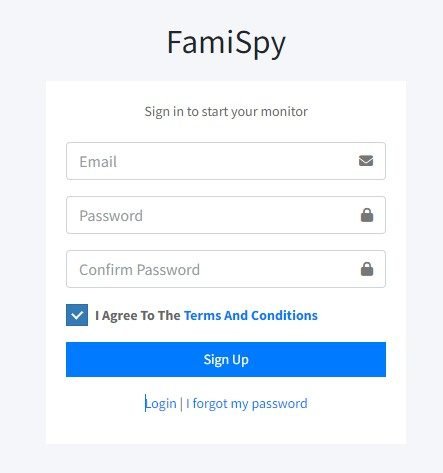
Paso 2. Descargue e instale la aplicación tanto en su dispositivo como en el teléfono de su hijo, y conceda los permisos necesarios para garantizar una supervisión adecuada.
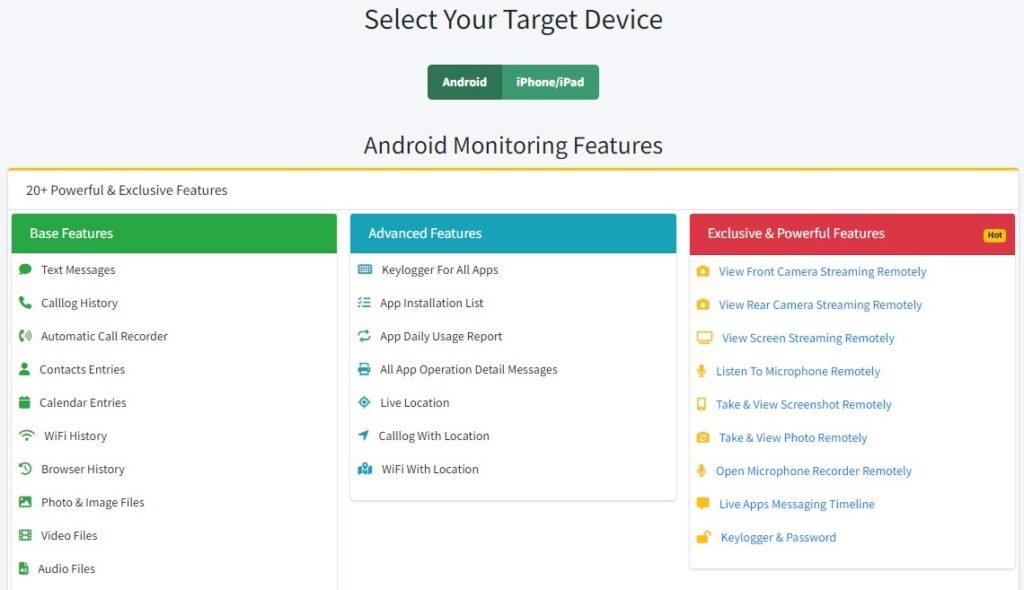
Paso 3. Vaya a la función de transmisión de pantalla dentro de la aplicación. Esto te permitirá empezar a grabar la pantalla de TikTok de tu hijo.
Paso 4. Con el streaming de pantalla activado, inicia la grabación. Capturarás todo lo que ocurre en su aplicación TikTok.
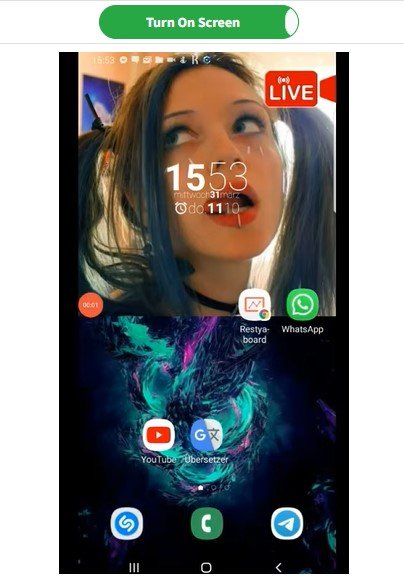
Paso 5. Después de la grabación, puede comprobar las imágenes para asegurarse de que su hijo está participando con contenido seguro y apropiado. Accede a los vídeos grabados directamente desde el panel de control de FamiSpy.
Cómo grabar la pantalla de TikTok en el iPhone
Para los usuarios de iPhone, grabar la pantalla es muy sencillo gracias a la función integrada en el Centro de Control. He aquí cómo hacerlo:
1. En primer lugar, vaya a Ajustes > Centro de control. Asegúrese de que "Grabación de pantalla" está incluido en la sección "Controles incluidos".
2. Desliza el dedo hacia abajo desde la esquina superior derecha de la pantalla (o hacia arriba desde la parte inferior en iPhones antiguos).
3. Pulse el icono de grabación de pantalla. Aparecerá una cuenta atrás, indicando que la grabación ha comenzado.
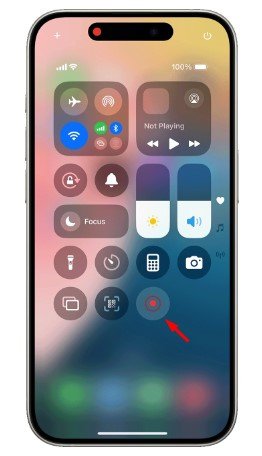
4. Abre TikTok y busca el vídeo que quieras grabar.
5. Toca la barra roja de estado en la parte superior de la pantalla y confirma para detener la grabación. El vídeo se guardará automáticamente en tu app Fotos.
Cómo grabar la pantalla de TikTok en el iPad
La grabación de pantalla en un iPad es tan sencilla como en un iPhone. Este es el proceso paso a paso:
1. Ir a Ajustes > Centro de control y asegúrese de que se incluye "Grabación de pantalla".
2. Desliza el dedo hacia abajo desde la esquina superior derecha de la pantalla.
3. Pulse el icono de grabación de pantalla. Tras una breve cuenta atrás, tu pantalla comenzará a grabarse.
4. Abre TikTok y navega hasta el vídeo que quieras capturar.
5. Toca la barra de estado roja o vuelve al Centro de Control para detener la grabación. Tu vídeo se guardará en la app Fotos.
Cómo grabar pantalla en TikTok en Windows
Para los usuarios de Windows, hay un par de métodos eficaces para la grabación de pantalla TikTok. Uno de los más sencillos es utilizar la barra de juegos integrada de Xbox:
1. Pulse Ganar + G para iniciar la superposición de la Barra de Juego.
2. Haz clic en el widget "Capturar" y, a continuación, pulsa el botón de grabación. Asegúrate de que TikTok está abierto en tu navegador.
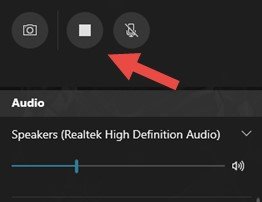
3. Utiliza la interfaz de Game Bar para detener la grabación o presiona Win + Alt + R. Tu video se guardará en la carpeta Videos bajo "Capturas".
Si necesitas más funciones, considera opciones de terceros como OBS Studio o Snagit.
Cómo grabar pantalla en TikTok en Mac
Los usuarios de Mac pueden aprovechar la función de grabación de pantalla integrada en QuickTime Player o utilizar un atajo de teclado. He aquí cómo hacerlo:
1. Inicie QuickTime Player desde la carpeta Aplicaciones.
2. Haz clic en "Archivo" en la barra de menú y selecciona "Nueva grabación de pantalla".
3. Haz clic en la flecha desplegable situada junto al botón de grabación para seleccionar las opciones de audio si lo deseas.
4. Haga clic en el botón de grabación y elija el área de la pantalla que desea capturar.
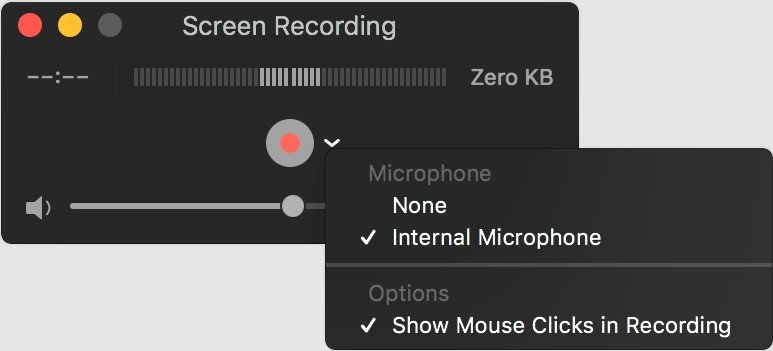
5. Abre TikTok en tu navegador o app y deja que se ejecute la grabación.
6. Haz clic en el botón de parada de la barra de menús cuando hayas terminado. Guarda tu grabación después.
¿Por qué grabar la pantalla en TikTok?
Tal vez te preguntes por qué deberías considerar la grabación de pantalla en TikTok. Aquí hay algunas razones de peso:
- Conservar el contenido: A veces, TikTok no permite descargar vídeos directamente. La grabación de pantalla te permite guardar esos preciosos clips para más tarde.
- Crear tutoriales: Si quieres enseñar a tus amigos cómo se hace un baile popular o una manualidad, la grabación de pantalla puede ayudarte a crear contenidos instructivos.
- Recoger inspiración: Capta ideas para tus propios vídeos o tendencias que quieras replicar.
- Tendencias de los documentos: Registra esos retos virales para analizarlos y participar en ellos más tarde.
Consejos para optimizar la calidad de la grabación de pantalla
Para que tus grabaciones de pantalla tengan un aspecto nítido y profesional, ten en cuenta estos consejos:
- Conexión estable: Utiliza una conexión Wi-Fi fiable para evitar interrupciones durante la grabación.
- Ajustar la configuración: Comprueba la resolución de vídeo y la velocidad de fotogramas en tu aplicación de grabación para garantizar una alta calidad.
- Cerrar aplicaciones en segundo plano: Cierra las aplicaciones innecesarias que se ejecutan en segundo plano para mejorar el rendimiento y reducir el retardo.
- Utilizar auriculares: Si capturas audio, considera la posibilidad de utilizar auriculares para limitar el ruido de fondo y mejorar la claridad.
FAQ
Conclusión
Aprender a grabar la pantalla en TikTok abre un mundo de posibilidades, ya sea que estés creando, compartiendo o simplemente preservando momentos divertidos. Con los pasos proporcionados en esta guía, puedes grabar sin esfuerzo en cualquier dispositivo, asegurándote de capturar toda la creatividad que TikTok tiene para ofrecer. ¡Ahora es el momento de salir ahí fuera y empezar a grabar esos increíbles vídeos de TikTok!
*Don't Miss:
- 5 Mejores Aplicaciones Keylogger para Android en 2025
- Cómo escuchar las llamadas telefónicas de alguien a distancia
- Cómo obtener el historial de llamadas de cualquier número en 2025
- Las 5 mejores aplicaciones espía de WhatsApp para Android y iPhone en 2025
- Cómo reflejar el teléfono de alguien sin que lo sepa